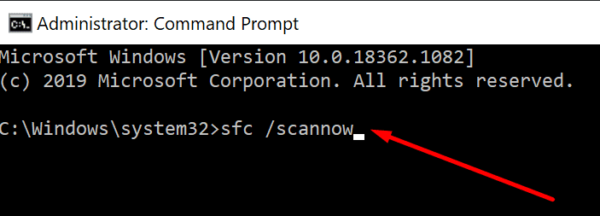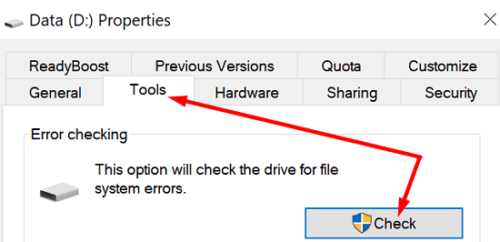Nếu bạn cần sao lưu các tệp và thư mục trên Windows 10, bạn có thể sử dụng Lịch sử tệp để hoàn thành công việc. Đi tới Cài đặt, chọn Cập nhật & bảo mật và nhấp vào Sao lưu để sao lưu dữ liệu của bạn bằng Lịch sử tệp.
Nếu các thư mục sao lưu chiếm quá nhiều dung lượng trên ổ đĩa, bạn chỉ cần xóa các bản sao lưu cũ nhất. thật không may sistema operativo đôi khi nó có thể không tìm thấy các tệp sao lưu và xóa dữ liệu lịch sử tệp.
Cách sửa lỗi “Không tìm thấy mục” trong lịch sử tệp
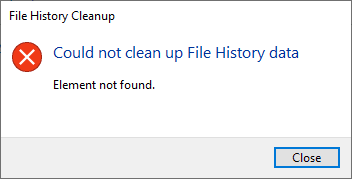
Ngắt kết nối các thiết bị ngoại vi của bạn
Ngắt kết nối tất cả các ổ USB và thiết bị được kết nối với máy tính. Đôi khi các thiết bị ngoại vi của bạn có thể ngăn bạn khởi động các quy trình nhất định trên máy tính của bạn. Ngắt kết nối tất cả các thiết bị bên ngoài được kết nối với máy của bạn và thử xóa lại các thư mục sao lưu.
Nếu bạn đang sử dụng ổ cứng ngoài để lưu trữ các tệp sao lưu, hãy đóng Lịch sử Tệp, ngắt kết nối ổ đĩa ngoài và khởi động lại máy tính của bạn. Kết nối lại ổ đĩa với máy tính của bạn và xem liệu bạn có thể xóa các tệp sự cố hay không.
Quét tệp của bạn sistema
Nếu các tập tin của sistema đã bị hỏng, máy tính có thể không thực hiện các lệnh.
- dịu dàng cmd trong thanh tìm kiếm Windowsnhấp chuột phải vào tệp ứng dụng biểu tượng sistema và chọn Thực thi với tư cách quản trị viên.
- Sau đó chạy tệp sfc / scannow và xem liệu bạn có thể xóa các thư mục lịch sử tệp hay không.

- Nếu lỗi vẫn tiếp diễn, hãy chạy các lệnh sau:
- DISM / Trực tuyến / Cleanup-Image / StartComponentCleanup
- DISM / Trực tuyến / Cleanup-Image / RestoreHealth
- Kiểm tra xem các lệnh này đã giải quyết được sự cố chưa.
Ngoài ra, khởi động Command Prompt sistema lại với quyền quản trị viên và sử dụng hai lệnh sau để xóa các tệp lịch sử tệp:
- FhManagew.exe -cleanup 90
- FhManagew.exe -cleanup 90-im lặng
Chuỗi “sạch 90” nhắc sistema operativo để làm sạch tất cả những cái cũ hơn 90 ngày.
sửa chữa ổ đĩa của bạn
Một số người dùng đã giải quyết vấn đề này bằng cách sửa chữa ổ đĩa của họ.
- Đi máy tính nàynhấp chuột phải vào ổ đĩa và chọn Tài sản.
- Bấm vào Chung tab và chọn dọn dẹp đĩa.

- Chọn các tệp bạn muốn xóa và nhấn OK. Đảm bảo bao gồm các tệp tạm thời trong danh sách.
- Sau đó nhấp vào Công cụ và kiểm tra đĩa của bạn để tìm lỗi sistema.

- Khởi động lại máy tính của bạn và kiểm tra xem bạn có thể xóa tệp khỏi lịch sử tệp ngay bây giờ hay không.
Hủy các cập nhật gần đây
Nếu các vấn đề lịch sử tệp này bắt đầu xảy ra sau khi nâng cấp sistema operativogỡ cài đặt các bản cập nhật gần đây, khởi động lại máy tính của bạn và thử lại.
Đi tới Bảng điều khiển, chọn Gỡ bỏ cài đặt một chương trìnhbấm vào Xem các bản cập nhật đã cài đặtvà loại bỏ các bản cập nhật mới nhất.
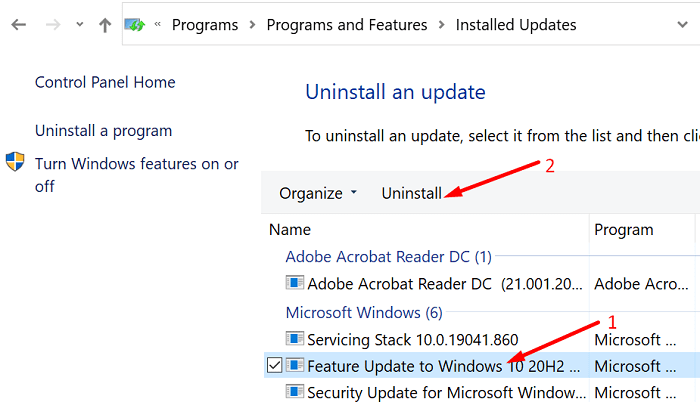
phần kết luận
Nếu bạn không thể xóa các bản sao lưu lịch sử tệp cũ, vui lòng ngắt kết nối thiết bị, sau đó chạy lệnh SFC và DISM để sửa các tệp trên thiết bị. sistema. Ngoài ra, nó cũng có thể quét và sửa chữa ổ đĩa. Nếu sự cố này xảy ra ngay sau khi cập nhật máy tính của bạn, hãy gỡ cài đặt các bản cập nhật gần đây và kiểm tra kết quả. Vẫn gặp vấn đề tương tự? Hãy cho chúng tôi biết trong phần dưới đây.